Si vous utilisez Windows 10, l'option de déconnexion de Netflix se trouve dans le menu "…". Si vous utilisez Windows 8, les paramètres Netflix sont accessibles à partir de la barre Windows 8 Charms. Vous pouvez également utiliser le site Web Netflix pour vous déconnecter de tous vos appareils en même temps.
Méthode One of Two:
Utilisation du site Web Netflix
-
 1 Ouvrez votre navigateur et tapez netflix.com. Cela ouvrira le site Web Netflix. Si vous êtes déjà connecté, vous serez redirigé vers l'écran de sélection du profil ou sur la page de la bibliothèque Netflix.
1 Ouvrez votre navigateur et tapez netflix.com. Cela ouvrira le site Web Netflix. Si vous êtes déjà connecté, vous serez redirigé vers l'écran de sélection du profil ou sur la page de la bibliothèque Netflix. - Si vous utilisez l'application Netflix à partir du Window Store pour afficher les vidéos Netflix au lieu du site Web Netflix, reportez-vous à la section suivante.
-
 2 Cliquez sur votre nom de compte dans le coin supérieur droit. Cela ouvrira un petit menu avec vos profils Netflix et les options de compte.
2 Cliquez sur votre nom de compte dans le coin supérieur droit. Cela ouvrira un petit menu avec vos profils Netflix et les options de compte. -
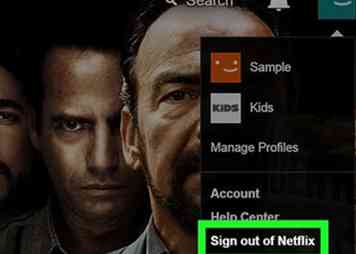 3 Sélectionnez "Déconnexion de Netflix" pour vous déconnecter immédiatement. Cela vous déconnectera du site Web Netflix et vous ramènera à la page de connexion.
3 Sélectionnez "Déconnexion de Netflix" pour vous déconnecter immédiatement. Cela vous déconnectera du site Web Netflix et vous ramènera à la page de connexion. -
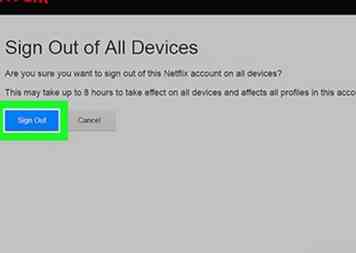 4 Sélectionnez "Votre compte" si vous souhaitez vous déconnecter partout. Vous pouvez utiliser la page de votre compte pour vous déconnecter de tous les périphériques et ordinateurs auxquels vous êtes actuellement connecté. Cela peut être utile si vous avez oublié de vous déconnecter sur un ordinateur public ou chez un ami:
4 Sélectionnez "Votre compte" si vous souhaitez vous déconnecter partout. Vous pouvez utiliser la page de votre compte pour vous déconnecter de tous les périphériques et ordinateurs auxquels vous êtes actuellement connecté. Cela peut être utile si vous avez oublié de vous déconnecter sur un ordinateur public ou chez un ami: - Cliquez sur "Déconnexion de tous les périphériques" dans la section "Paramètres" de la page Votre compte. Après confirmation, tous vos appareils connectés seront immédiatement déconnectés.
-
 5 Effacez vos cookies et cachez si vous ne pouvez pas vous déconnecter. Si vous cliquez sur l'option "Déconnexion" et que vous êtes toujours connecté avec votre compte Netflix, il peut y avoir un problème avec vos cookies ou votre cache. Effacer ces deux éléments devrait vous déconnecter complètement de Netflix.
5 Effacez vos cookies et cachez si vous ne pouvez pas vous déconnecter. Si vous cliquez sur l'option "Déconnexion" et que vous êtes toujours connecté avec votre compte Netflix, il peut y avoir un problème avec vos cookies ou votre cache. Effacer ces deux éléments devrait vous déconnecter complètement de Netflix. - Voir Effacer les cookies de votre navigateur pour plus d'informations sur la suppression des cookies de votre navigateur.
- Voir Effacer le cache de votre navigateur pour obtenir des instructions sur la suppression du cache de votre navigateur.
Méthode deux sur deux:
Utilisation de l'application Windows 8
-
 1 Ouvrez l'écran de démarrage. Vous pouvez le faire en cliquant ou en appuyant sur le bouton Windows dans le coin inférieur gauche du bureau, en appuyant sur le bouton ⊞ Gagner Touchez sur votre clavier ou en glissant du côté droit de l'écran et en appuyant sur le bouton Windows.
1 Ouvrez l'écran de démarrage. Vous pouvez le faire en cliquant ou en appuyant sur le bouton Windows dans le coin inférieur gauche du bureau, en appuyant sur le bouton ⊞ Gagner Touchez sur votre clavier ou en glissant du côté droit de l'écran et en appuyant sur le bouton Windows. -
 2 Ouvrez l'application Netflix. Vous pouvez le trouver sur votre écran d'accueil ou dans la liste Toutes les applications.
2 Ouvrez l'application Netflix. Vous pouvez le trouver sur votre écran d'accueil ou dans la liste Toutes les applications. -
 3 Recherchez Netflix si vous ne le trouvez pas. Si vous ne trouvez pas Netflix, tapez "netflix" sur l'écran de démarrage pour le rechercher. Appuyez ou cliquez dessus dans les résultats de la recherche pour l'ouvrir.
3 Recherchez Netflix si vous ne le trouvez pas. Si vous ne trouvez pas Netflix, tapez "netflix" sur l'écran de démarrage pour le rechercher. Appuyez ou cliquez dessus dans les résultats de la recherche pour l'ouvrir. -
 4 Ouvrez la barre des icônes dans l'application Netflix. Vous pouvez accéder aux paramètres Netflix à partir de la barre des icônes que vous pouvez ouvrir sur le côté droit de votre écran. La barre des icônes contient les menus Rechercher, Démarrer, Partager et Paramètres.
4 Ouvrez la barre des icônes dans l'application Netflix. Vous pouvez accéder aux paramètres Netflix à partir de la barre des icônes que vous pouvez ouvrir sur le côté droit de votre écran. La barre des icônes contient les menus Rechercher, Démarrer, Partager et Paramètres. - Utilisateurs de l'écran tactile - Faites glisser votre doigt depuis le côté droit de l'écran pour ouvrir la barre des icônes.
- Utilisateurs de souris - Déplacez votre curseur dans le coin supérieur droit. Cela ouvrira la barre des charmes.
-
 5 Appuyez ou cliquez sur le bouton "Paramètres". Il a une icône d'engrenage. Cela ouvrira les paramètres de l'application Netflix.
5 Appuyez ou cliquez sur le bouton "Paramètres". Il a une icône d'engrenage. Cela ouvrira les paramètres de l'application Netflix. -
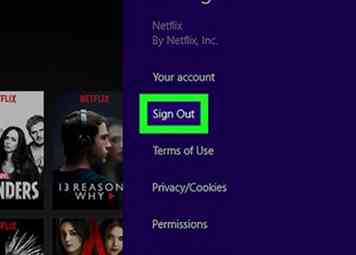 6 Sélectionner "Déconnexion." Vous serez invité à confirmer que vous souhaitez vous déconnecter de Netflix.
6 Sélectionner "Déconnexion." Vous serez invité à confirmer que vous souhaitez vous déconnecter de Netflix. -
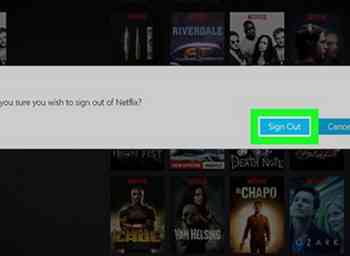 7 Confirmez que vous souhaitez vous déconnecter. Vous serez redirigé vers l'écran de connexion Netflix où vous pourrez vous connecter ou créer un nouveau compte pour une version d'évaluation.[1]
7 Confirmez que vous souhaitez vous déconnecter. Vous serez redirigé vers l'écran de connexion Netflix où vous pourrez vous connecter ou créer un nouveau compte pour une version d'évaluation.[1]
Facebook
Twitter
Google+
 Minotauromaquia
Minotauromaquia
 1 Ouvrez votre navigateur et tapez netflix.com. Cela ouvrira le site Web Netflix. Si vous êtes déjà connecté, vous serez redirigé vers l'écran de sélection du profil ou sur la page de la bibliothèque Netflix.
1 Ouvrez votre navigateur et tapez netflix.com. Cela ouvrira le site Web Netflix. Si vous êtes déjà connecté, vous serez redirigé vers l'écran de sélection du profil ou sur la page de la bibliothèque Netflix.  2 Cliquez sur votre nom de compte dans le coin supérieur droit. Cela ouvrira un petit menu avec vos profils Netflix et les options de compte.
2 Cliquez sur votre nom de compte dans le coin supérieur droit. Cela ouvrira un petit menu avec vos profils Netflix et les options de compte. 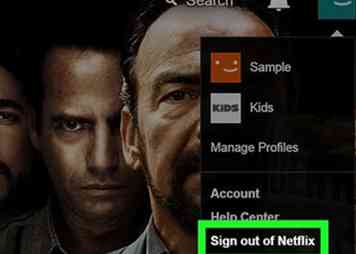 3 Sélectionnez "Déconnexion de Netflix" pour vous déconnecter immédiatement. Cela vous déconnectera du site Web Netflix et vous ramènera à la page de connexion.
3 Sélectionnez "Déconnexion de Netflix" pour vous déconnecter immédiatement. Cela vous déconnectera du site Web Netflix et vous ramènera à la page de connexion. 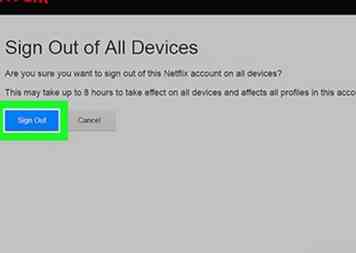 4 Sélectionnez "Votre compte" si vous souhaitez vous déconnecter partout. Vous pouvez utiliser la page de votre compte pour vous déconnecter de tous les périphériques et ordinateurs auxquels vous êtes actuellement connecté. Cela peut être utile si vous avez oublié de vous déconnecter sur un ordinateur public ou chez un ami:
4 Sélectionnez "Votre compte" si vous souhaitez vous déconnecter partout. Vous pouvez utiliser la page de votre compte pour vous déconnecter de tous les périphériques et ordinateurs auxquels vous êtes actuellement connecté. Cela peut être utile si vous avez oublié de vous déconnecter sur un ordinateur public ou chez un ami:  5 Effacez vos cookies et cachez si vous ne pouvez pas vous déconnecter. Si vous cliquez sur l'option "Déconnexion" et que vous êtes toujours connecté avec votre compte Netflix, il peut y avoir un problème avec vos cookies ou votre cache. Effacer ces deux éléments devrait vous déconnecter complètement de Netflix.
5 Effacez vos cookies et cachez si vous ne pouvez pas vous déconnecter. Si vous cliquez sur l'option "Déconnexion" et que vous êtes toujours connecté avec votre compte Netflix, il peut y avoir un problème avec vos cookies ou votre cache. Effacer ces deux éléments devrait vous déconnecter complètement de Netflix.  1 Ouvrez l'écran de démarrage. Vous pouvez le faire en cliquant ou en appuyant sur le bouton Windows dans le coin inférieur gauche du bureau, en appuyant sur le bouton
1 Ouvrez l'écran de démarrage. Vous pouvez le faire en cliquant ou en appuyant sur le bouton Windows dans le coin inférieur gauche du bureau, en appuyant sur le bouton  2 Ouvrez l'application Netflix. Vous pouvez le trouver sur votre écran d'accueil ou dans la liste Toutes les applications.
2 Ouvrez l'application Netflix. Vous pouvez le trouver sur votre écran d'accueil ou dans la liste Toutes les applications.  3 Recherchez Netflix si vous ne le trouvez pas. Si vous ne trouvez pas Netflix, tapez "netflix" sur l'écran de démarrage pour le rechercher. Appuyez ou cliquez dessus dans les résultats de la recherche pour l'ouvrir.
3 Recherchez Netflix si vous ne le trouvez pas. Si vous ne trouvez pas Netflix, tapez "netflix" sur l'écran de démarrage pour le rechercher. Appuyez ou cliquez dessus dans les résultats de la recherche pour l'ouvrir.  4 Ouvrez la barre des icônes dans l'application Netflix. Vous pouvez accéder aux paramètres Netflix à partir de la barre des icônes que vous pouvez ouvrir sur le côté droit de votre écran. La barre des icônes contient les menus Rechercher, Démarrer, Partager et Paramètres.
4 Ouvrez la barre des icônes dans l'application Netflix. Vous pouvez accéder aux paramètres Netflix à partir de la barre des icônes que vous pouvez ouvrir sur le côté droit de votre écran. La barre des icônes contient les menus Rechercher, Démarrer, Partager et Paramètres.  5 Appuyez ou cliquez sur le bouton "Paramètres". Il a une icône d'engrenage. Cela ouvrira les paramètres de l'application Netflix.
5 Appuyez ou cliquez sur le bouton "Paramètres". Il a une icône d'engrenage. Cela ouvrira les paramètres de l'application Netflix. 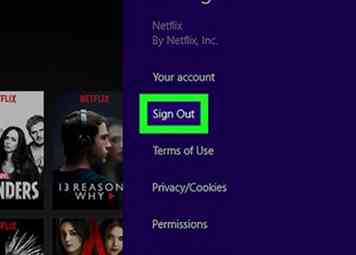 6 Sélectionner "Déconnexion." Vous serez invité à confirmer que vous souhaitez vous déconnecter de Netflix.
6 Sélectionner "Déconnexion." Vous serez invité à confirmer que vous souhaitez vous déconnecter de Netflix. 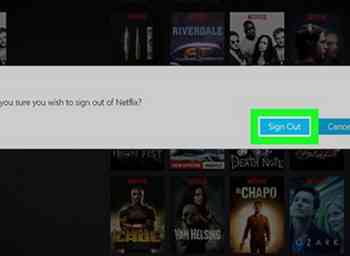 7 Confirmez que vous souhaitez vous déconnecter. Vous serez redirigé vers l'écran de connexion Netflix où vous pourrez vous connecter ou créer un nouveau compte pour une version d'évaluation.[1]
7 Confirmez que vous souhaitez vous déconnecter. Vous serez redirigé vers l'écran de connexion Netflix où vous pourrez vous connecter ou créer un nouveau compte pour une version d'évaluation.[1]